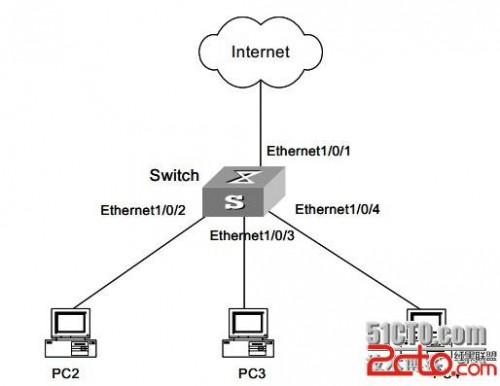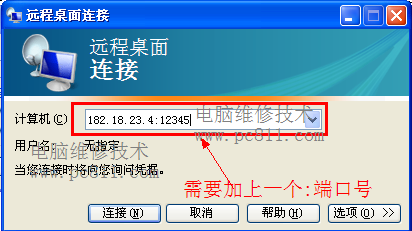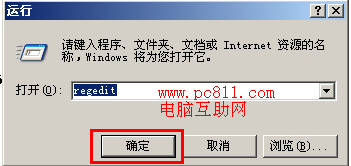安装WIN8的机器在执行了系统更新后,设备管理器里面 WAN微型端口(网络监视器)会出现黄色叹号,影响正常网络功能,如下图所示:

解决办法:
一旦出现此情况,可以通过以下方式暂时删除此项目。
1 同时按下Windows键和R键,输入REGEDIT,点确定 打开注册表编辑器。(警告:“注册表编辑器”使用不当可导致严重问题,可能需要重新安装操作系统。建议提前备份注册表, 操作之前备份好电脑重要数据,以免操作过程中出现意外导致无法进入系统影响电脑数据)

2 找到以下注册表子项:
HKEY_LOCAL_MACHINESYSTEMCurrentControlSetControlClass{4D36E972-E325-11CE-BFC1-08002BE10318}
其下将有若干以四位数字组成的子项如图
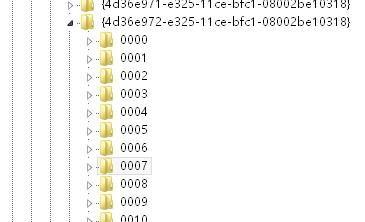
3 请逐个查找每个子项,找到在右侧“DriverDesc”值数据为 “WAN微型端口(网络监视器)”的子项。注意可能有多个。(注意一定要细心准确查找,若将正常项目修改,可能会影响正常网络连接使用)
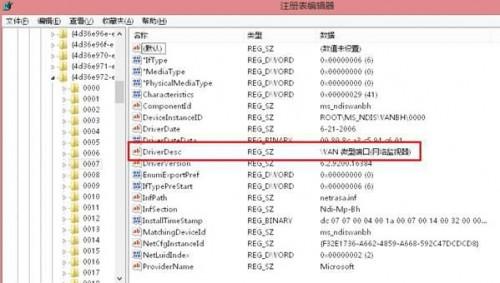
4 将每个找到的子项中的“Characteristics” 值数据从29修改为9。记录下修改的四位数字项目名称.待操作完成以后还原设置.

5再打开设备管理器,将”wan微型端口”项目右击选择卸载。

6 返回注册表,将之前修改的项目还原为29。完成操作。